Criar um canal no YouTube é o primeiro passo para partilhar o seu conteúdo com o mundo e criar uma comunidade. Quer pretenda publicar tutoriais, vlogs, jogos ou projectos criativos, o design correto do canal é crucial para o seu sucesso. Neste guia, ficará a saber como configurar o seu canal da melhor forma possível, desde os primeiros passos até aos pormenores da marca.
Principais lições
- O seu canal precisa de elementos visuais apelativos, como uma imagem de perfil e um banner.
- Um trailer do canal bem pensado pode atrair novos espectadores.
- O design correto das definições do seu canal é crucial para o crescimento do mesmo.
- As ligações às redes sociais aumentam a visibilidade e a interação.
Guia passo-a-passo
Em primeiro lugar, tem de iniciar sessão no YouTube e navegar até ao seu canal. Em seguida, aceda à opção "Personalizar canal" para começar a configurá-lo de imediato. Seguem-se os passos detalhados:
1. Criar uma imagem de perfil e um banner
Para criares uma imagem de perfil apelativa, clica em "Personalizar canal". Aqui podes encontrar a área para a tua fotografia de perfil. Em seguida, clique em "Carregar", selecione uma imagem e personalize-a. A sua imagem de perfil deve ser clara e representativa da sua marca.
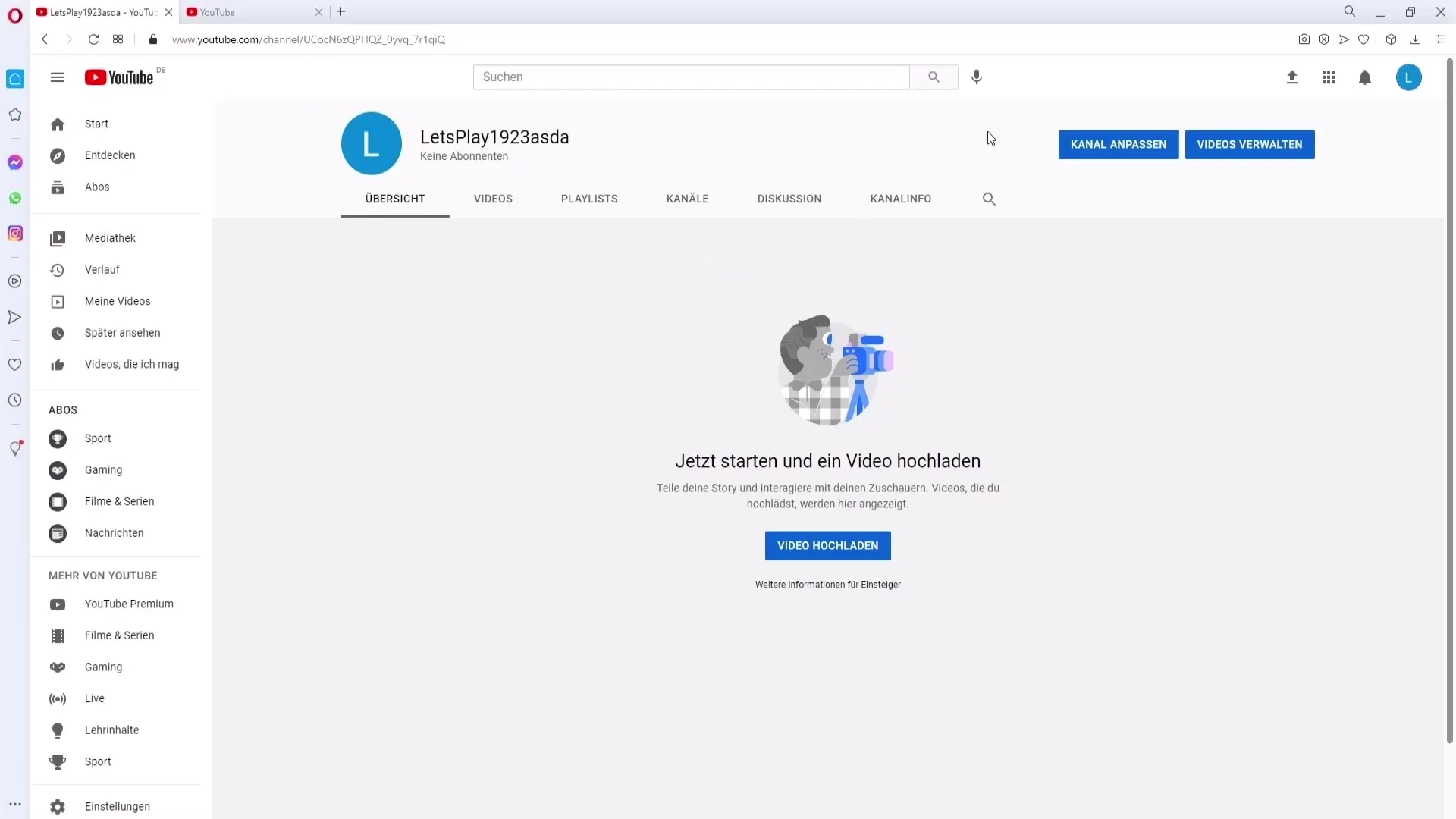
Abaixo da imagem de perfil, encontra-se a área para a imagem de banner. Clique em "Carregar" e selecione o seu banner. Certifique-se de que o texto é colocado nas áreas corretas para que seja fácil de ler em todos os dispositivos.
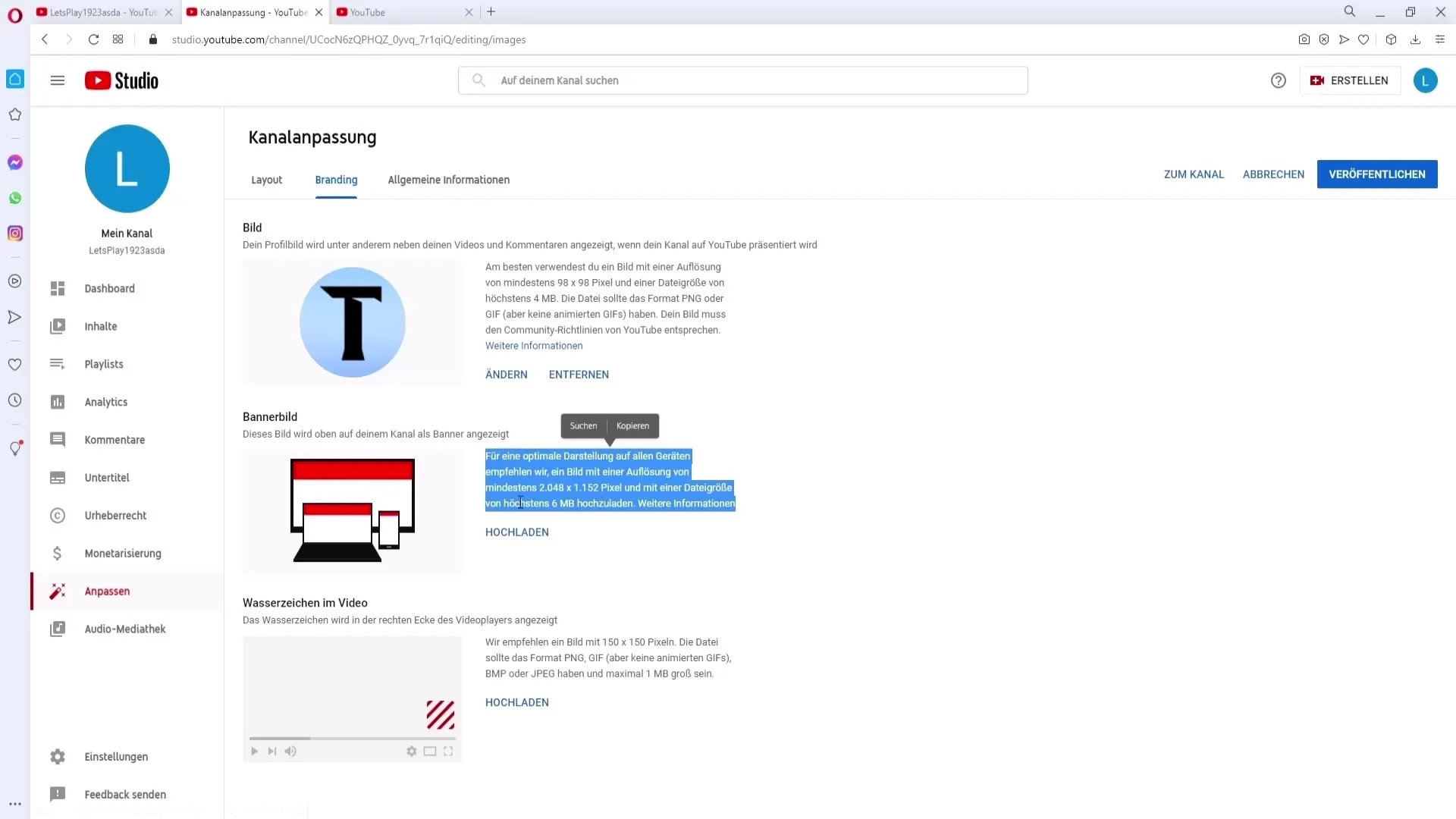
2. criar um trailer do canal
O trailer do canal é a primeira impressão para os novos espectadores. Pode personalizá-lo na secção "Trailer do canal". Pense no que os espectadores podem esperar do seu canal e torne o trailer interessante. Se precisares de informações adicionais, podes encontrá-las em "Mais informações".
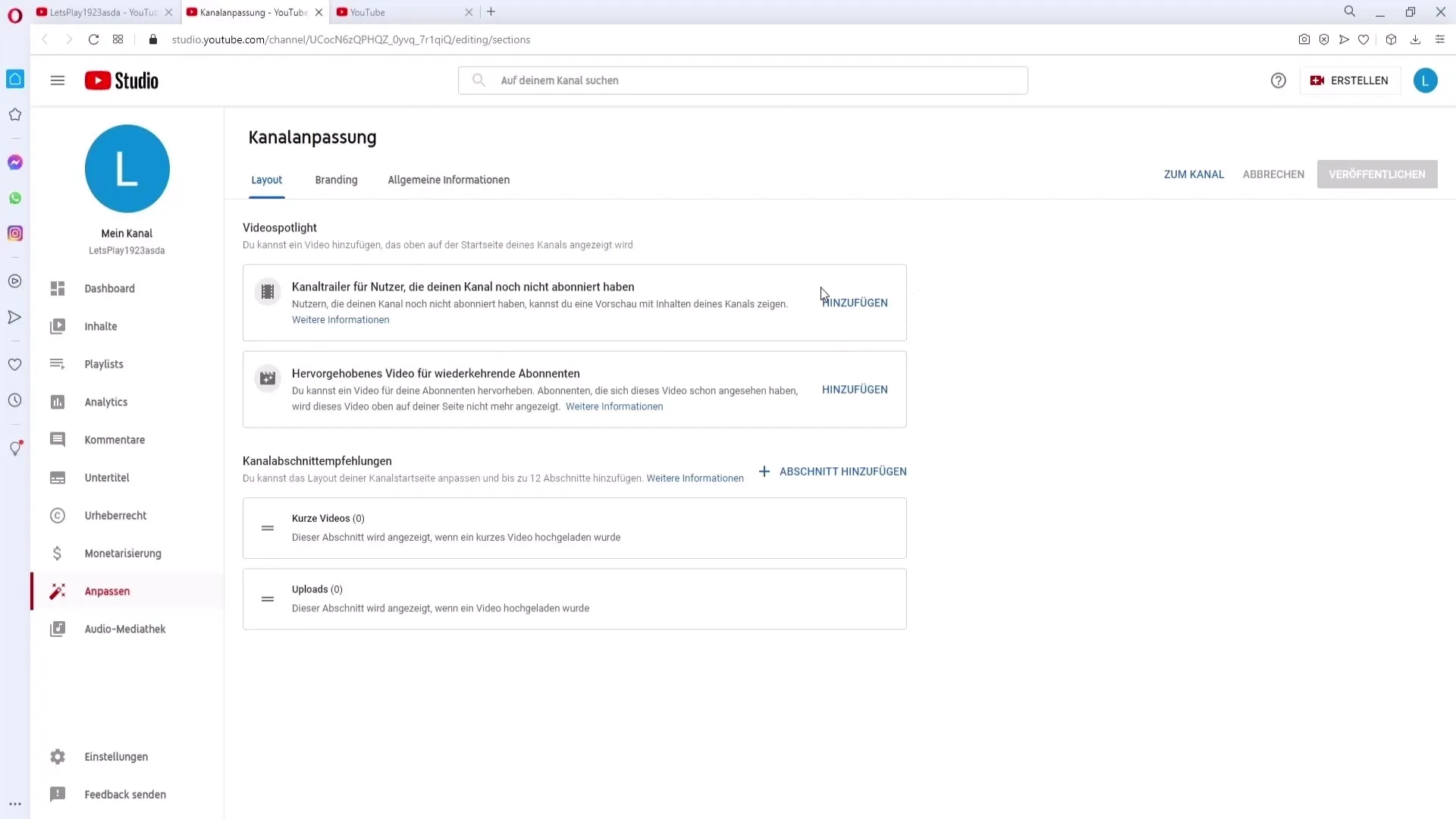
3. definir definições de marca
Pode adicionar uma marca de água na secção "Marca". A marca de água pode ser o seu logótipo ou um botão de subscrição para incentivar os espectadores a subscreverem o seu canal. Podes ajustar o tamanho aqui e tornar a marca de água visível em todos os teus vídeos.
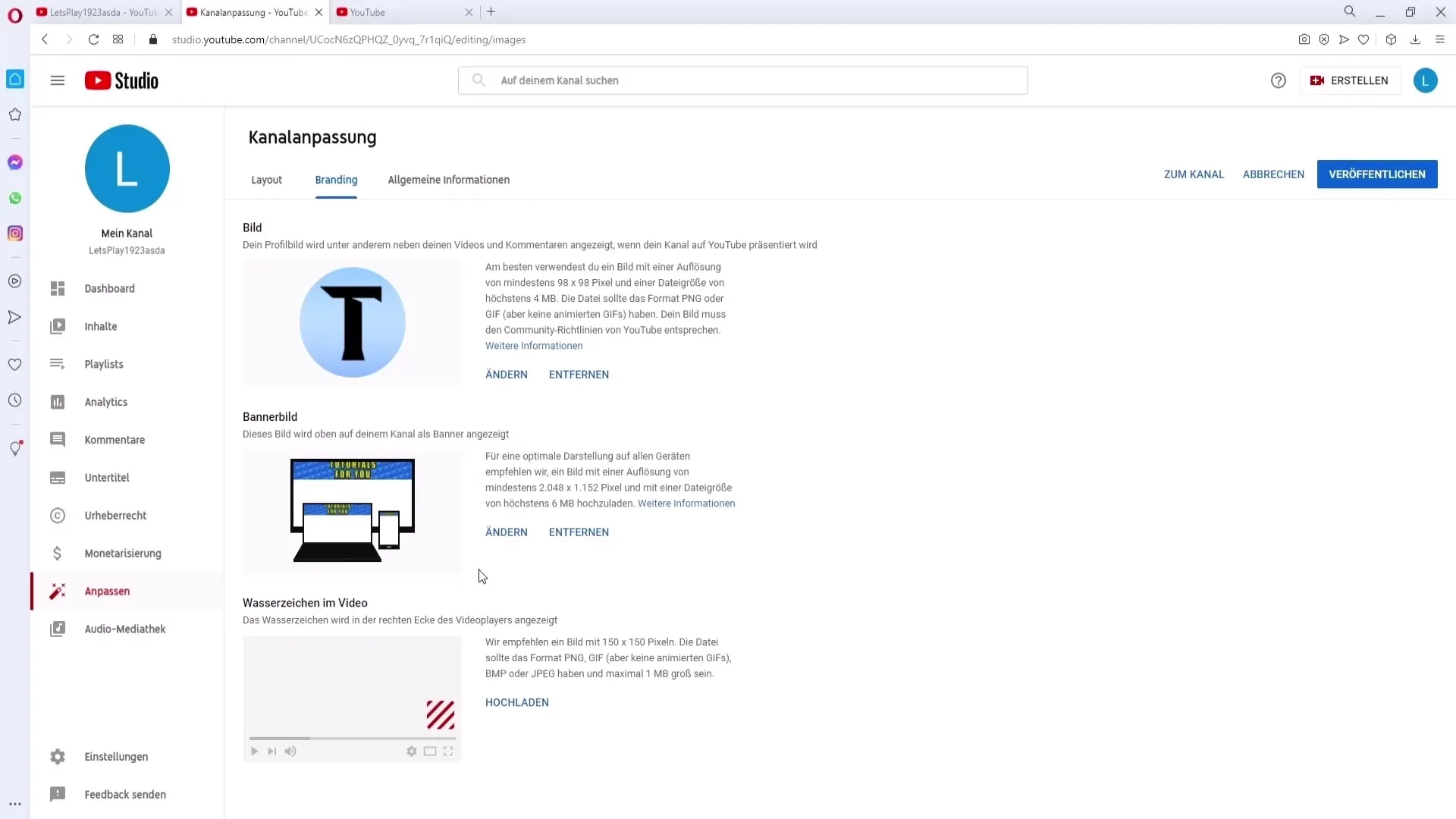
4. Informações gerais do canal
Agora, vai à secção "Informações gerais" para adicionares um nome e uma descrição do canal. Escreva uma descrição concisa do que os espectadores podem esperar do seu canal. É importante que o nome do canal seja apelativo e memorável.
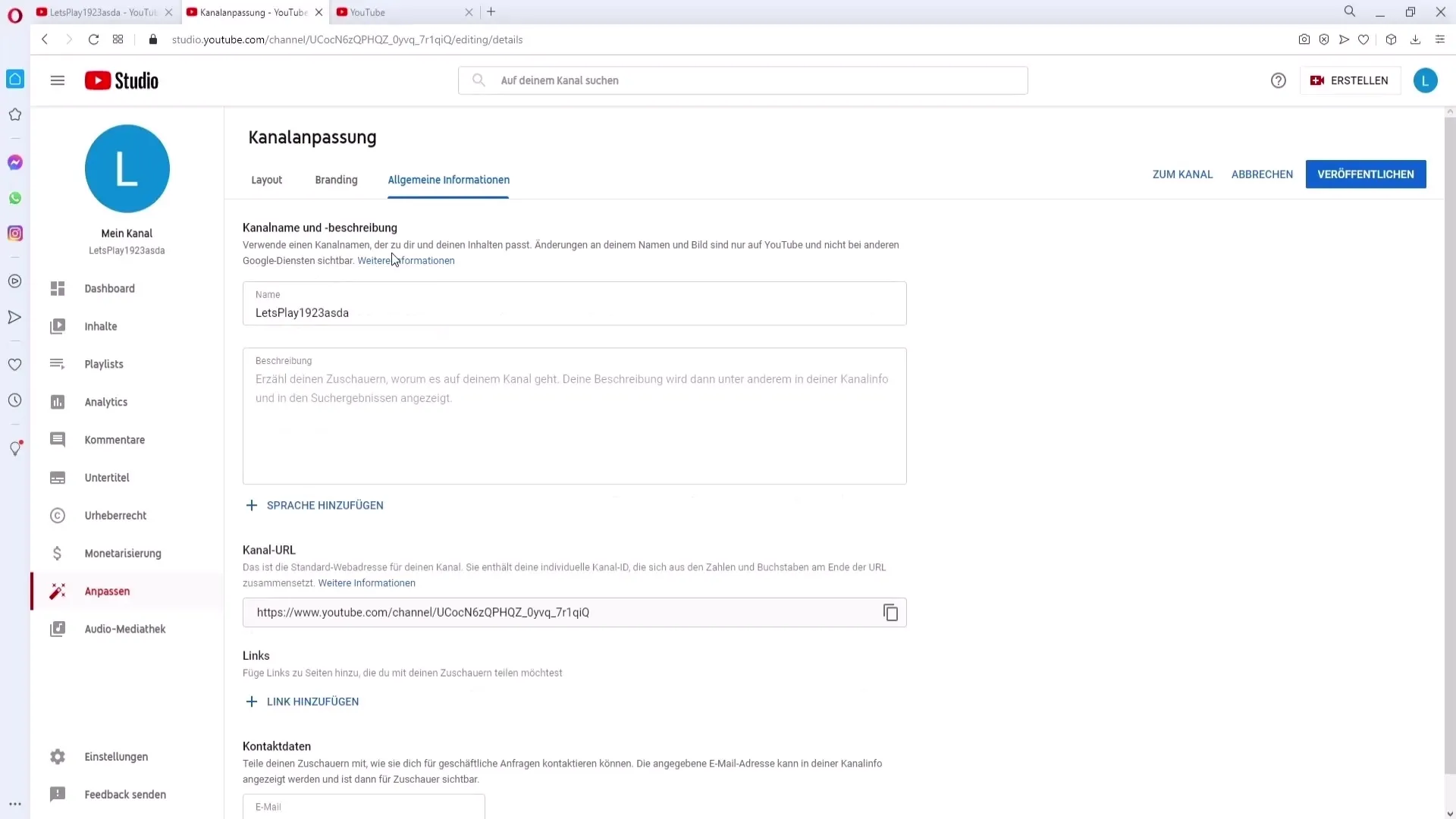
Adicione também ligações para os seus perfis nas redes sociais. Por exemplo, pode adicionar uma hiperligação para o Instagram ou para o TikTok. Podem ser apresentadas, no máximo, cinco hiperligações, pelo que deve escolher as mais importantes.
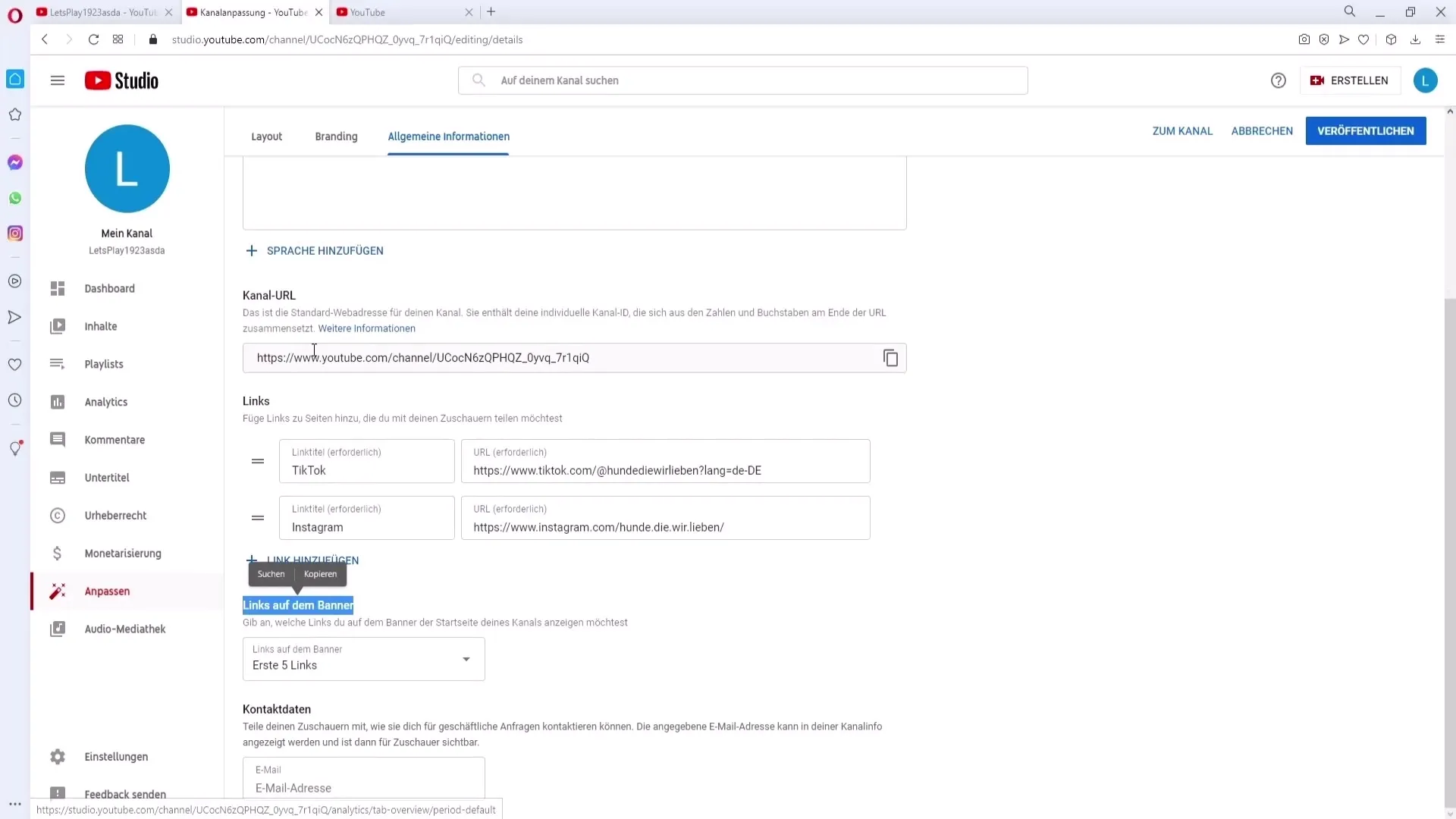
Também pode introduzir um endereço de correio eletrónico para patrocinadores ou pedidos de cooperação. Pode criar um novo endereço de correio eletrónico do Gmail que será utilizado especificamente para pedidos de informações comerciais.
5. Criar o YouTube Studio e as listas de reprodução
Aceda ao YouTube Studio para fazer mais ajustes. Em "Listas de reprodução", pode criar novas listas de reprodução. Clique em "Criar lista de reprodução" e adicione um título adequado. Pode definir a visibilidade da lista de reprodução individualmente (pública, não listada ou privada).
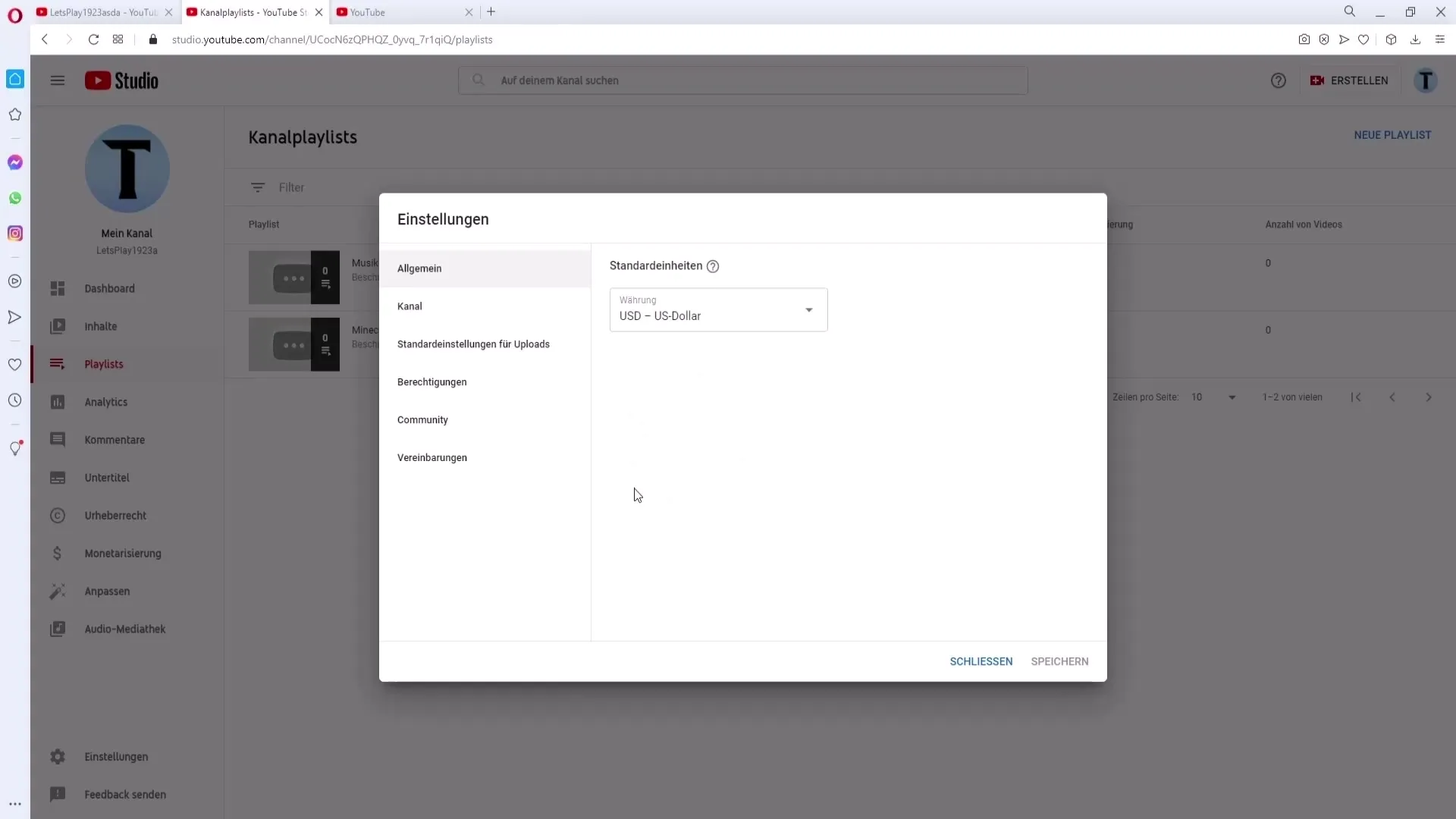
Depois de ter criado listas de reprodução, pode adicionar vídeos. Basta ir a um vídeo e selecionar "Adicionar à lista de reprodução". Aqui pode selecionar quais os vídeos que devem ser adicionados a uma lista de reprodução específica.
6. Personalizar as definições do canal
Em "Definições", encontra as opções para especificar a sua moeda, país de residência e palavras-chave. Estas palavras-chave são importantes para que o teu canal seja encontrado mais facilmente nos resultados de pesquisa.
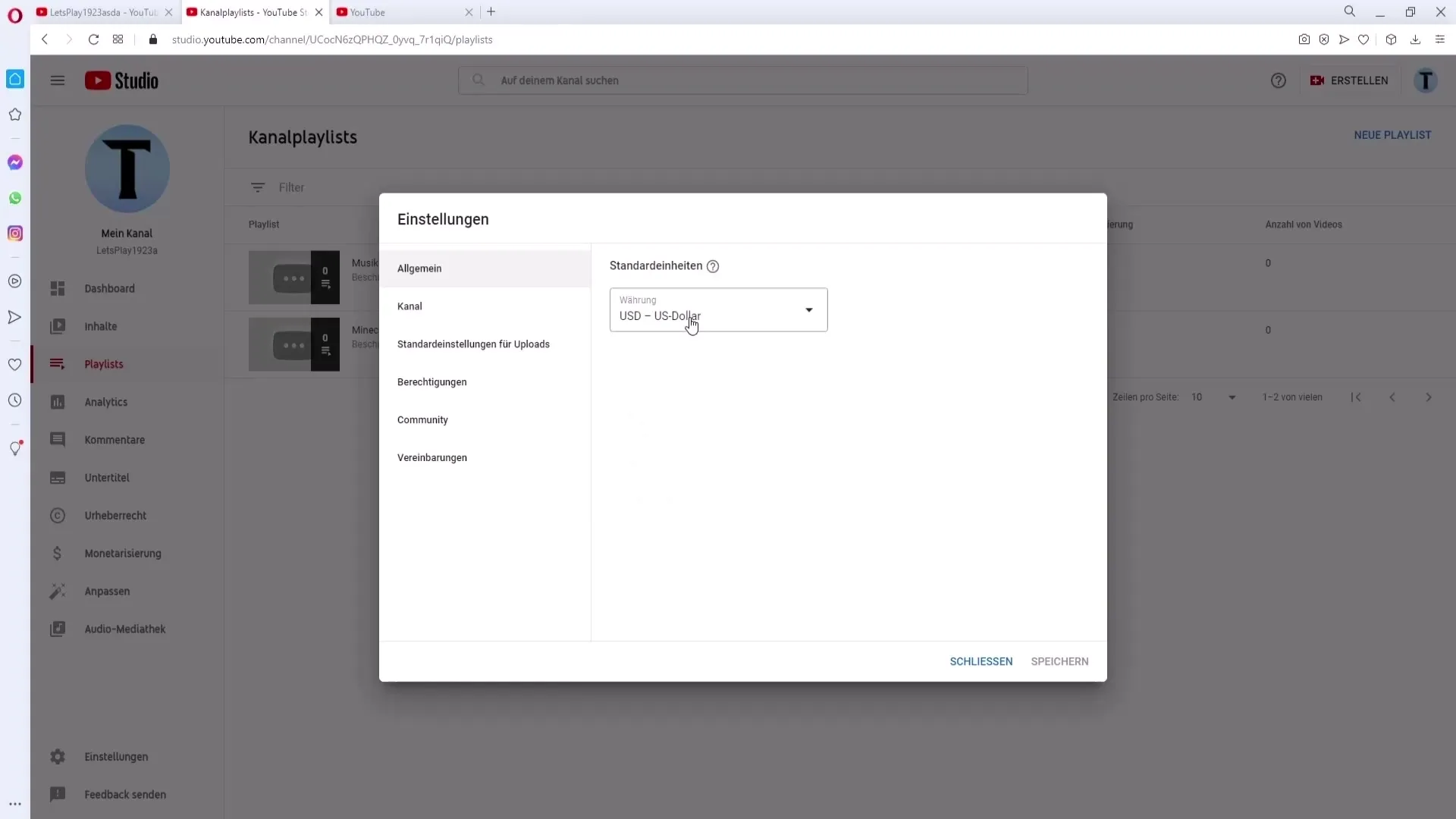
Não te esqueças de verificar também as definições avançadas. Por exemplo, pode definir a classificação etária dos seus vídeos aqui. Recomendo que defina a opção "não acessível a crianças" para evitar quaisquer restrições.
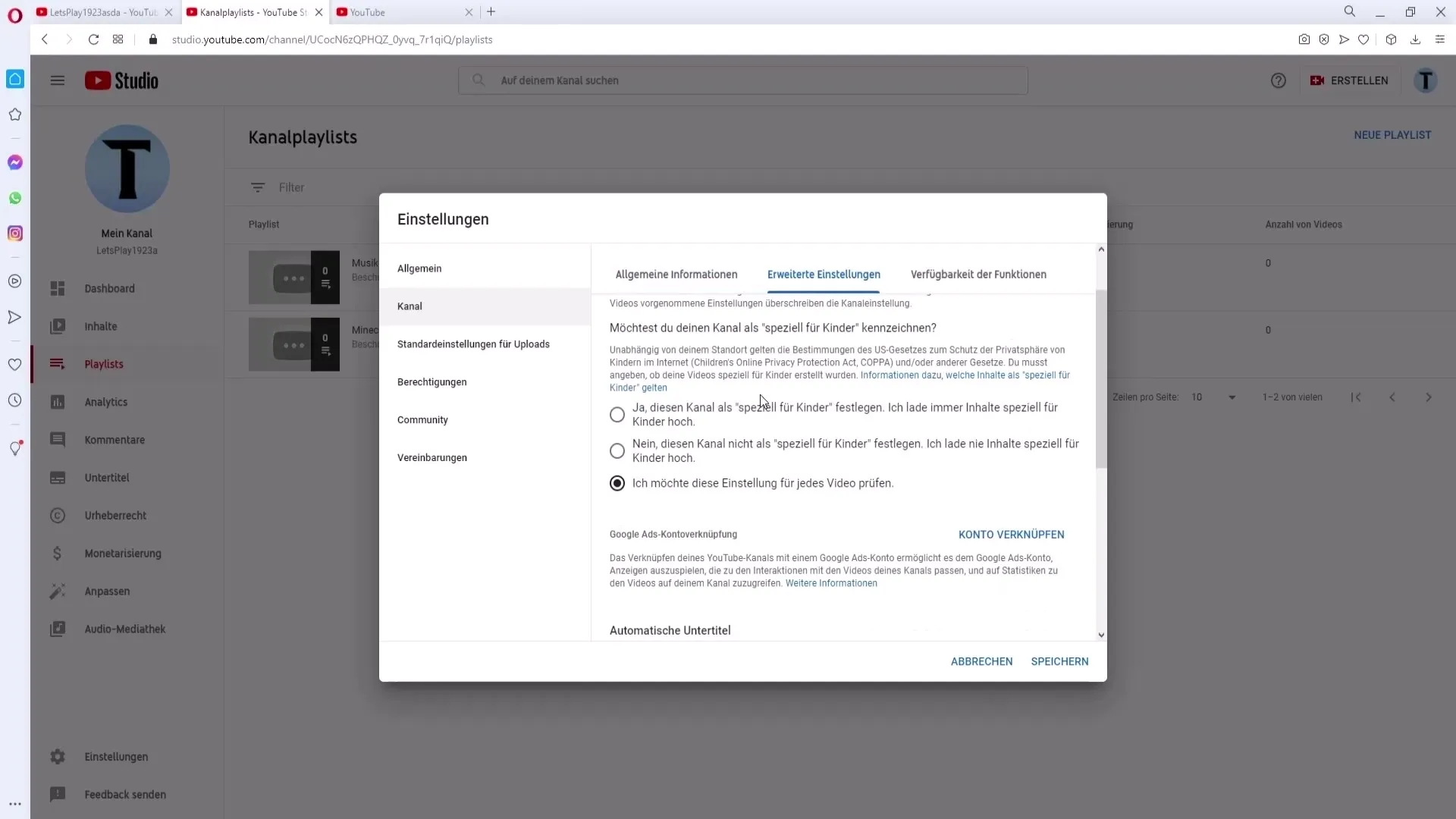
7. Ativar funções adicionais
Active as funções de que necessita para o seu canal. Se tenciona carregar vídeos com mais de 15 minutos, terá de introduzir o seu número de telefone para confirmação. Basta ir à secção correspondente e seguir as instruções.
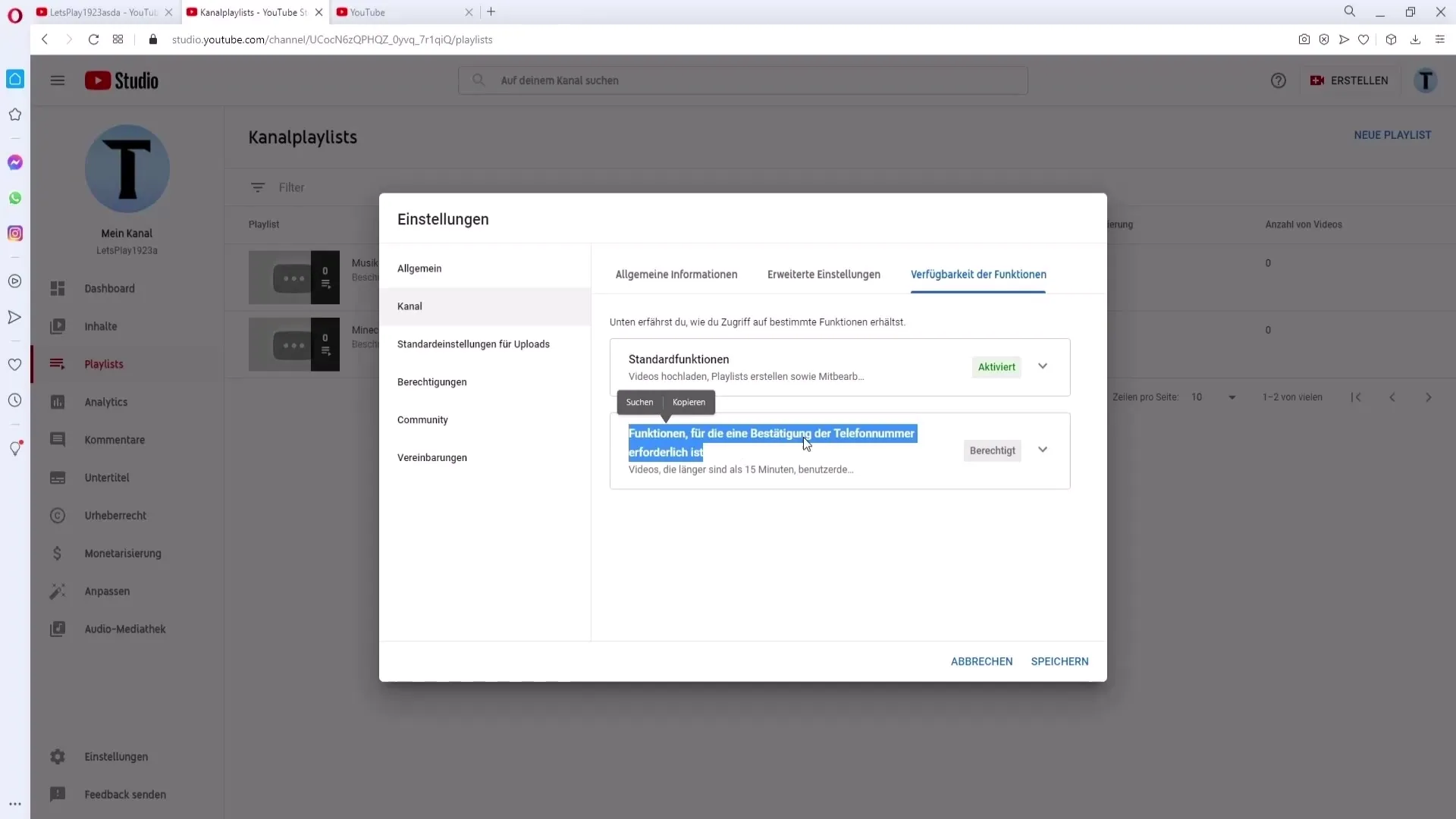
8. moderação de comentários
Se quiseres moderar a tua transmissão em direto, podes adicionar moderadores na secção "Comunidade". Estes podem monitorizar os comentários no chat em direto e bloquear conteúdos indesejados, se necessário. Também podes definir determinadas palavras que não são permitidas nos comentários.
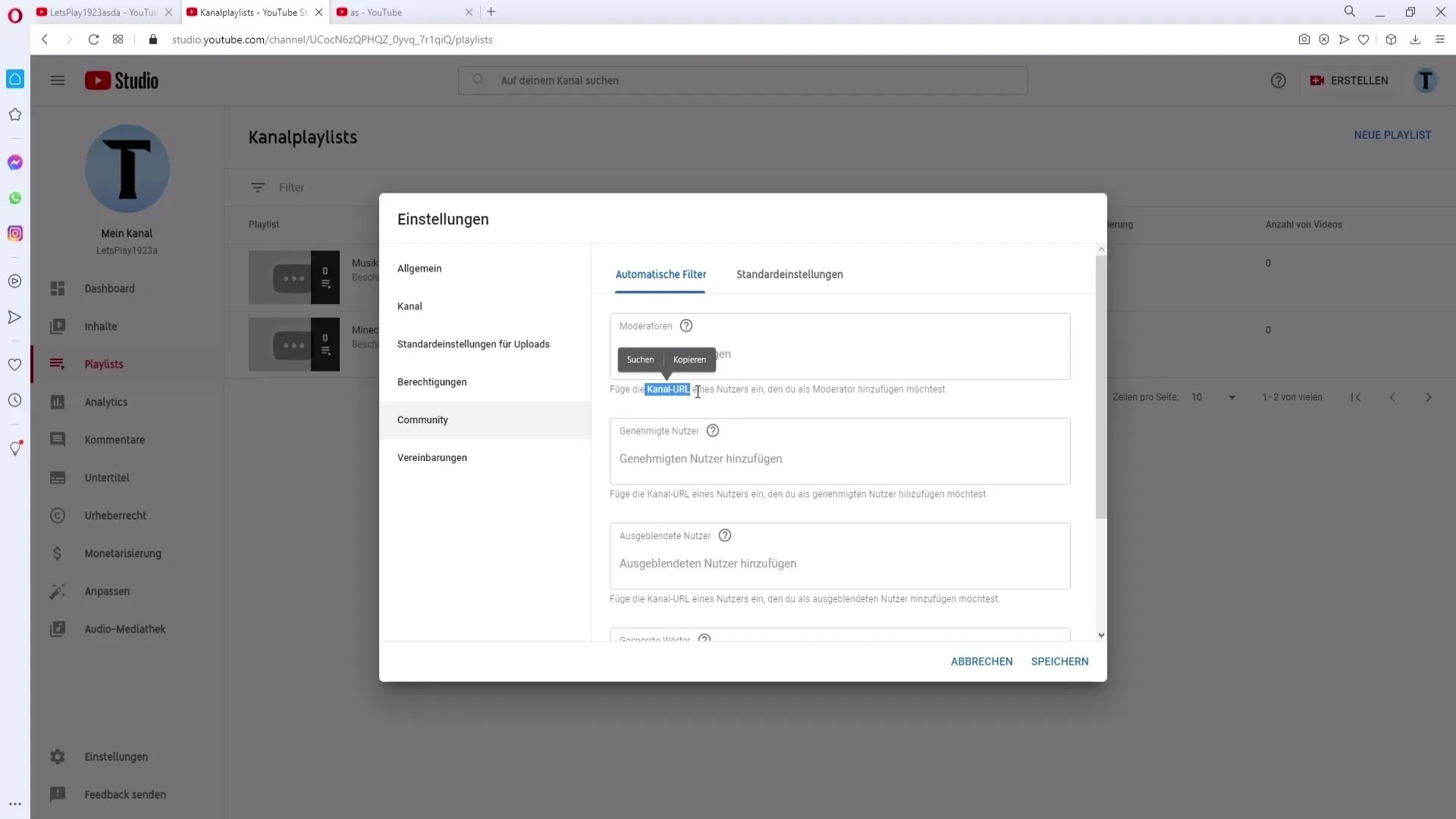
9. Definir notificações
Aceda às suas definições de notificação e personalize os e-mails que pretende receber do YouTube. Por exemplo, podes decidir se queres ser notificado quando respondes aos teus comentários.
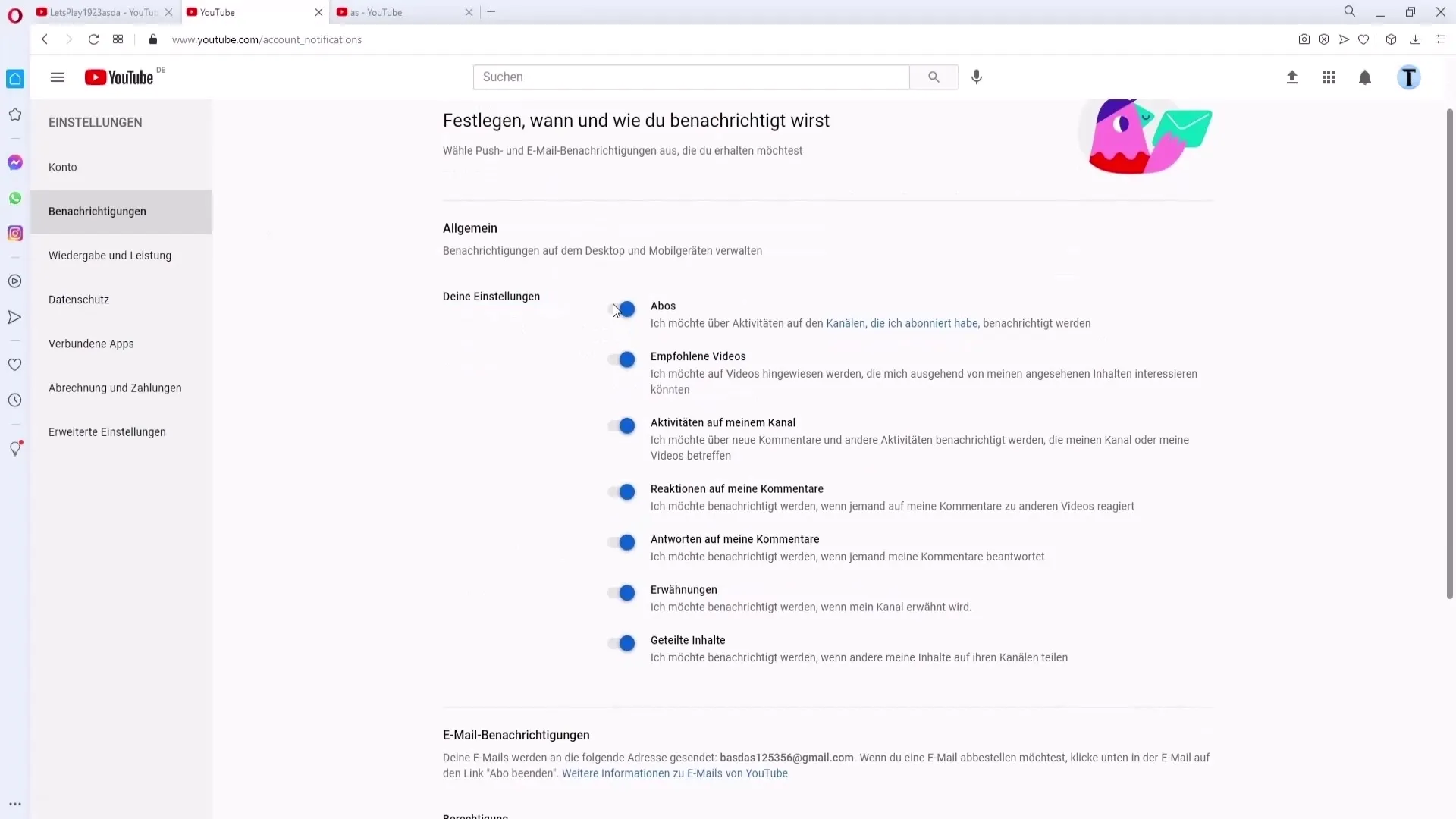
Resumo
Ao configurar o seu canal do YouTube de uma forma estruturada, está a lançar as bases para uma presença online de sucesso. Preste atenção aos aspectos visuais, crie trailers convidativos e certifique-se de que todas as informações importantes estão presentes para atrair o seu público.
Perguntas mais frequentes
Como posso carregar uma imagem de perfil?Vá a "Personalizar canal" e selecione a secção "Imagem de perfil". Aqui podes carregar a tua fotografia.
O que é um trailer do canal?Um trailer do canal é um vídeo curto que mostra aos novos espectadores o que eles podem esperar do seu canal.
Como posso criar listas de reprodução? Aceda ao YouTube Studio, clique em "Listas de reprodução" e, em seguida, em "Criar lista de reprodução" para criar uma nova lista de reprodução.
Que endereço de correio eletrónico devo utilizar para os patrocinadores? crie um endereço de correio eletrónico especial para pedidos de informações comerciais, que pode introduzir nas informações gerais do seu canal.
Como posso adicionar moderadores? Vai ao separador "Comunidade" e adiciona o URL do canal do utilizador que pretendes nomear como moderador.


